Activer le compte de service de sauvegarde pour définir le mot de passe de l'application
La première étape de la configuration consiste à activer le compte de service de sauvegarde pour définir le mot de passe de l'application.
Procédez comme suit :
- Connectez-vous à Microsoft Office 365 à l'aide des informations d'identification d'un compte d'administrateur, puis cliquez sur l'icône Admin.
-
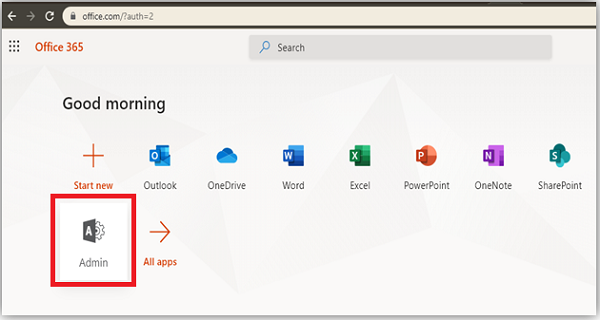
- Dans l'écran du centre d'administration Microsoft 365, accédez à Utilisateurs > Utilisateurs actifs.
-
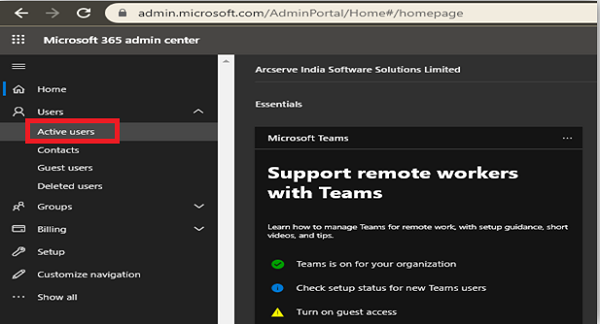
- Dans l'écran Utilisateurs actifs, cliquez sur l'option Authentification multifacteur.
- Important : Si l'option (...) ne s'affiche pas, c'est que vous n'êtes pas un administrateur global de votre abonnement.
-
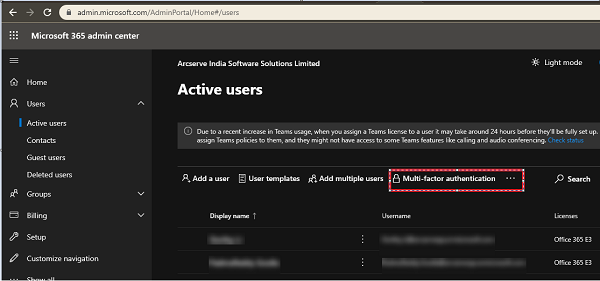
- Vous êtes redirigé vers la configuration de l'authentification multifacteur d'Azure.
- Les étapes 4 et 5 ne doivent être effectuées qu'une seule fois. Ensuite, passez à l'étape 6
-
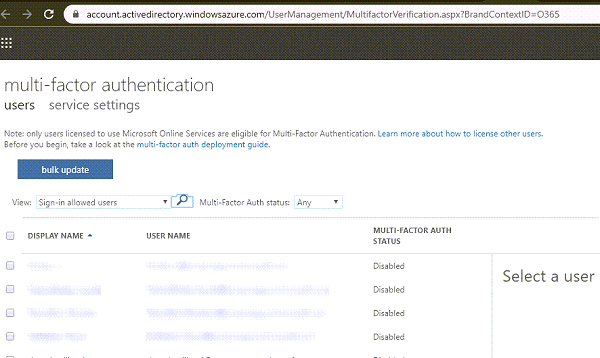
- Dans l'écran Authentification multifacteur, cliquez sur Paramètres du service.
- A partir des Mots de passe d'application, cochez la case Autoriser les utilisateurs à créer des mots de passe d’application pour se connecter à des applications sans navigateur.
-
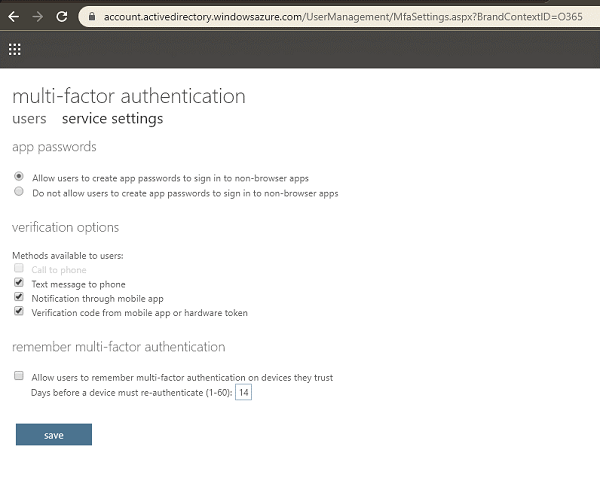
- Après avoir créé un nouveau mot de passe, vous pourrez utiliser les applications Office du client.
- Cliquez sur Enregistrer et fermez la fenêtre.
- Vous revenez à l'écran Utilisateurs.
- A partir de l'écran Utilisateurs, procédez comme suit :
- Cochez la case pour permettre aux utilisateurs d'activer l'authentification multifacteur.
-
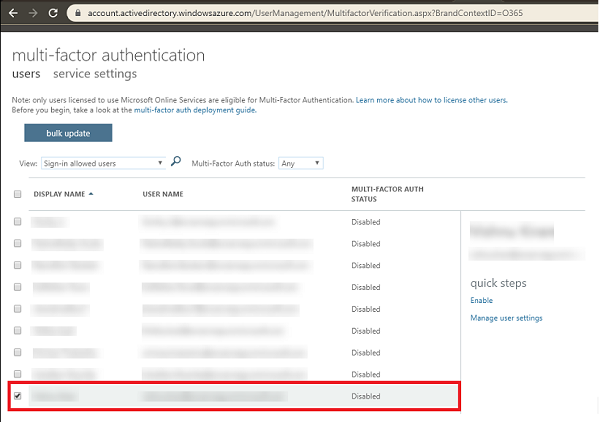
- Le volet droit affiche le nom de l'utilisateur et sous les étapes rapides, vous pouvez afficher les paramètres d'activation et de gestion de l'utilisateur.
- Cliquez sur Activer.
-
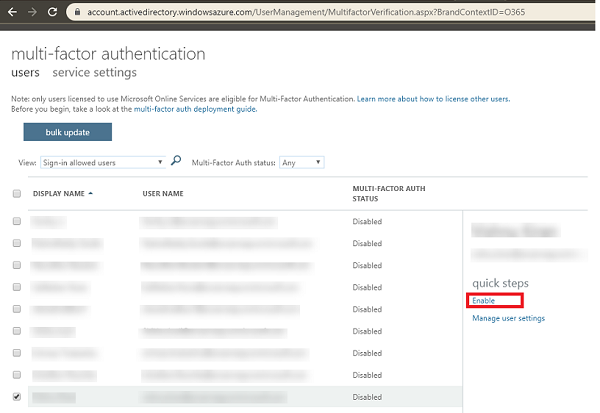
- Une boîte de dialogue s'affiche.
- Dans la boîte de dialogue, cliquez sur Activer l'authentification multifacteur.
-
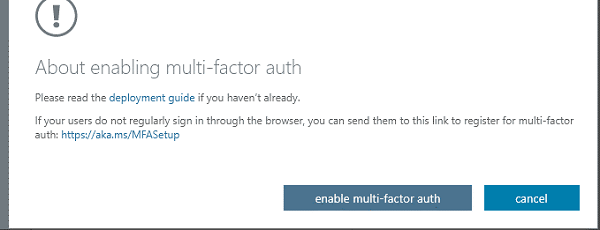
-
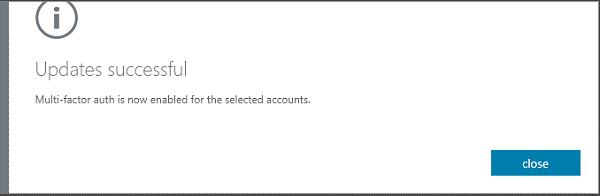
- Le compte de service de sauvegarde pour définir le mot de passe de l'application est activé.